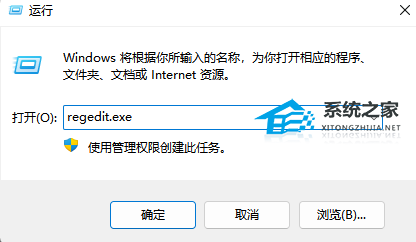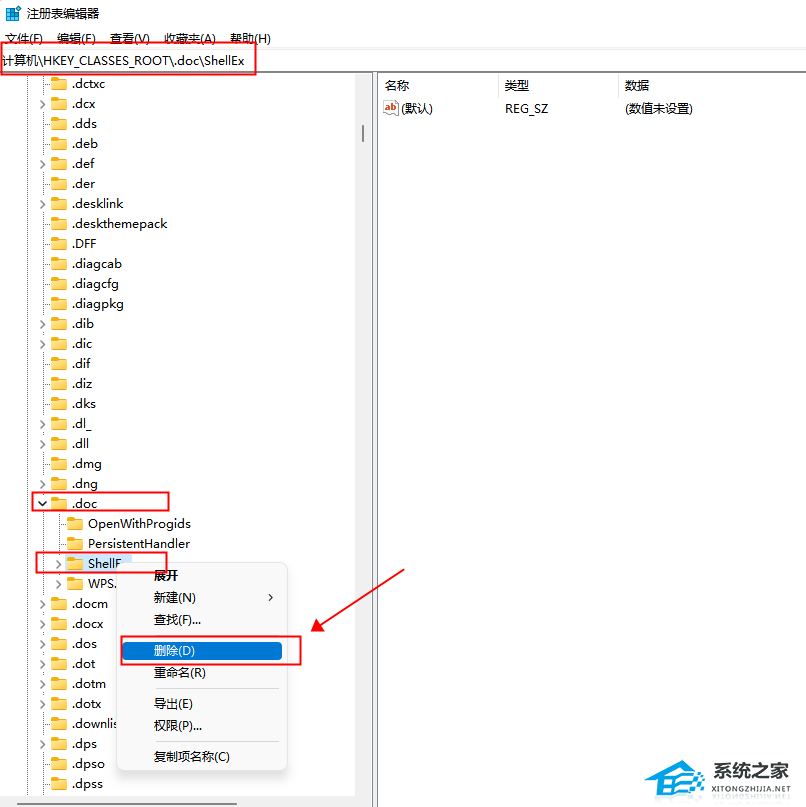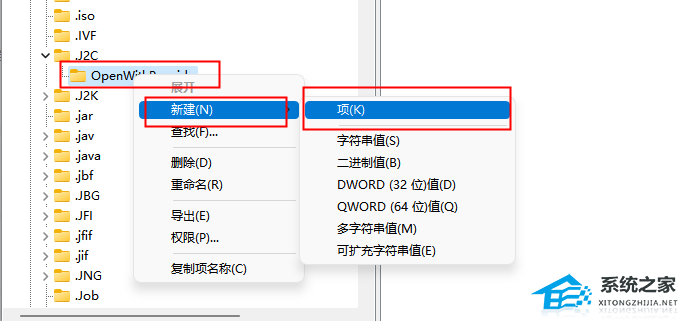Win11右键新建怎么删除和增加?在Win11系统下,我们右键鼠标后显示的选项很少,跟传统的Win10菜单不一样,用户使用起来有点不习惯,不过这些是可以自定义修改的,很多小伙伴不太懂,下面不妨来试试小编的方法进行改变吧。
Win11右键新建删除和增加的方法
1. 打开电脑开始菜单中的运行。对话框中输入regedit.exe打开注册表。
2. 在注册表的HKEY_CLASSES_ROOT主键中找到所需要添加或删除的新建文件后缀名。找到“doc”,“.exe”,“.xls”,“.ppt”等,打开前面的文件夹,找到子键ShellNew,右键单击选择“删除”即可。
3. 在 想要增加的文件夹下查看是否有一个 shellNew文件夹,如果没有需要 右键 > 新建 > 项 命名为shellNew,如果有跳过该步骤。新建,并输入名称为ShellNew,右键单击新建的ShellNew子键,选择“新建”-“字符串值”,对话框中出现了一个“新值#1”的提示,右键单击“重命名”改为“FileName“。
以上就是系统之家小编为你带来的关于“Win11右键新建怎么删除和增加”的全部内容了,希望可以解决你的问题,感谢您的阅读,更多精彩内容请关注系统之家官网。

 时间 2024-08-14 00:00:01
时间 2024-08-14 00:00:01 作者 admin
作者 admin 来源
来源